On sait comment parfois lors de mises a jour ou avec le temps, des petits bogues se déclarent.
Il y a des lignes de commande Windows qui sont dédiés à la maintenance (pour poste domestique).
Pour lancer ces lignes de commandes, je recommande de le faire sur un PC fraichement démarré, sur lequel vous ne ferez rien durant les opérations qui peuvent durer.
Tout cela se passe en ligne de commande.
Mais d'abord, je vous conseille bien évidement de sauvegarder vos documents sur un disque autre que celui système, et de créer une image système, qui pourrait servir en cas de besoin. En effet, personne ne pourrait étre responsable de bogue, ni les prévoir, il faut donc prendre en compte à votre convenance, le risque. Il n'y en a, à priori, pas.
Pour accéder au terminal de commande Windows, on ouvre le menu démarrer et on taper: cmd
En résultat sort donc "Invite de commande".
***Cela fonctionne aussi avec Terminal et possiblement avec PowerShell.
On sélectionne exécuter en tant qu'administrateur. Et on valide la demande si besoin en cliquant "oui" dans le petite notification qui s'affiche, du contrôle utilisateur.
On accède à une fenêtre noire avec des écritures. C'est le terminal de commande Windows.
Si vous avez bien tout fait, voici ce qui s'affiche:
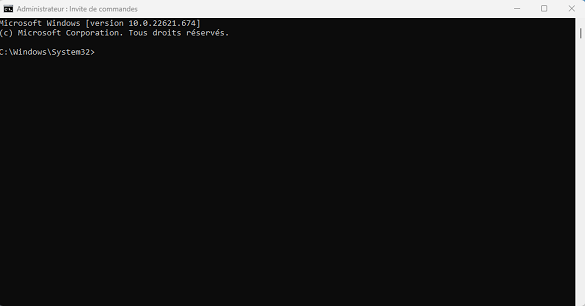
On place le curseur en cliquant aprés System32>
Vous êtes prêt à taper les lignes que je vais vous donner.
1) Pour restaurer les fichiers de démarrage Windows,
tapez:
- Code: Tout sélectionner
Dism /Online /Cleanup-Image /StartComponentCleanup
Par exemple, cela donne ceci:
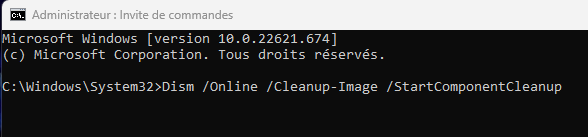
VALIDEZ PAR ENTRÉE
Une jauge se lance indiquant l'avancée de l'opération.
Quand tout est fini, il est indiqué l'opération à réussie.
On observe que la jauge peut se dédoubler dans l'interface, c'est signe de travail et réparation.
2) Pour re déployer le fichier image stocké dans Windows, le fichier étant modifié à chaque mise a jour. Comme un catalogue pour parler simplement.
Taoez:
- Code: Tout sélectionner
Dism /Online /Cleanup-Image /RestoreHealth
VALIDEZ PAR ENTRÉE
Une jauge se lance indiquant l'avancée de l'opération.
Quand tout est fini, il est indiqué l'opération à réussie.
*** L'outil Dism est utilisé par les professionnels pour déployer un système Windows sur un parc entier.
Il y a aussi une autre fonction notable, en cas d'utilisation uniquement de système venant de l'ISO officielle (sans mises a jour depuis Windows). C'est de pouvoir re déployer le fichier, depuis l'ISO ripée sur le media USB. Pour ce faire la commande Dism sera modifiée avec l'adresse du fichier sur le media USB.(faire des recherches)***
3) Pour vérifier l'intégrité de fichiers principaux de Windows et réparations.
Tapez:
- Code: Tout sélectionner
SFC /Scannow
VALIDEZ PAR ENTRÉE.
Une jauge se lance indiquant l'avancée de l'opération.
Quand tout est fini, il est indiqué si il a été trouvé des fichiers corrompus (et qu'ils ont été réparés).
Ces opérations peuvent prendre plusieurs heures selon matériel, performances hardware et quantité d'erreurs à réparer.
Avec un SSD et entretenu régulièrement, le 1er passage est 45min et le second de vérification 5minutes.
!!! Redémarrez ensuite le PC!!!
Il peut être nécessaire de passer ces commandes plusieurs fois, avec chaque fois un redémarrage entre utilisation des 3 lignes à la suite. De mes constatations en 3 fois maximum, tout est remis de manière optimale.
J'ai créé et fait tourner un fichier en .bat pour lancer tout cela automatiquement. Il semble que publier un batch ne soit pas permis par le règlement. Je peux le transférer en privé si besoin. Cela permet de tout lancer en 2 clics.
Les logs sont ici:
Dism: c:/Windows/Logs/DISM/dism.log
CBS (SFC): c:/Windows/Logs/CBS/CBS.log
Personnellement, j'en passe un coup aprés chaque mise a jour cumulative Windows que je ne fais pas en automatique.
*** Cela ne répare pas les problèmes d'incompatibilité, de hardware, de pilotes ou drivers, ni des applications.****
Cela ne fait pas non plus pousser les tomates, ni tomber la pluie, ni de magie... (
Pour les pilotes, voir gestionnaire de périphérique.
Pour les applications, c'est dans les paramètres Windows, il est possible de "réparer" voir complétement "réinitialiser" une application.
Pour le hardware, voir un spécialiste.
Pour les tomates, ou la pluie, attendre la bonne saison.... Le reste...
Bon courage, rien de sorcier.
aZ









